音楽やビデオを再生するときにiTunesから音が出ないようにする3つの方法
「iTunesだけでは解決できない問題に気付きましたWindows 10のアップグレード後にサウンドを再生します。音が大きくなり、スライドバーも完全に大きくなります。誰かがこれらの問題を整理してくださいますか?」

一部のユーザーから、音が出ないという報告がありました。特にWindows 10の更新後、曲や映画を再生するときにiTunesから送信されます。したがって、Windows 10 PCでiTunesのサウンドの問題をトラブルシューティングするのに役立つ3つのシンプルだが効果的なトリックがあります。
ヒント1:Windows 10でiTunesの更新を確認する
iTunesでオーディオが再生されない問題を修正する最も簡単な方法エラーは、iTunesを最新のものに更新することです。 Appleは12.7バージョンを公開しました。デフォルトでは、最新バージョンに更新するかどうかを尋ねるポップアップ情報が表示されます。 [iTunesのダウンロード]をクリックして続行します。
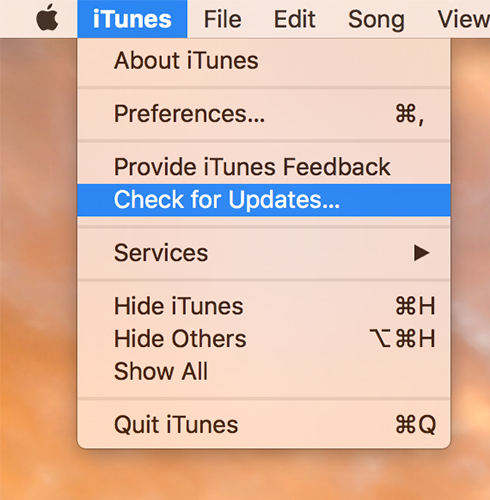
メッセージが届かない場合は、選択してください左上隅のヘルプをクリックし、[更新の確認]を選択します。新しいiTunesがWindows 10コンピューターに正常にダウンロードされたら、再生リストに音楽を入れて、iTunesから再生するときに音が出ないという問題が修正されたかどうかをテストします。
ヒント2:Windows 10オーディオドライバーを更新する
iTunesは、Macシステムで動作するように設計されています。Windows 10でiTunesが動作しない場合があります。iTunesの更新後も音が出ない場合は、Windowsソフトウェアの競合が原因である可能性があります。最も直接的な方法は、コンピューターのオーディオドライバーを更新することです。
検索ボックスに「デバイスマネージャー」と入力し、選択しますリストのサウンド、ビデオ、およびゲームコントローラー。 PC上のすべてのオーディオデバイスが提供されます。各項目を右クリックし、「ドライバーソフトウェアの更新」を選択して、iTunesの再生を修正しますが、音の問題はありません。アンインストールして、必要に応じて後で再インストールすることもできます。
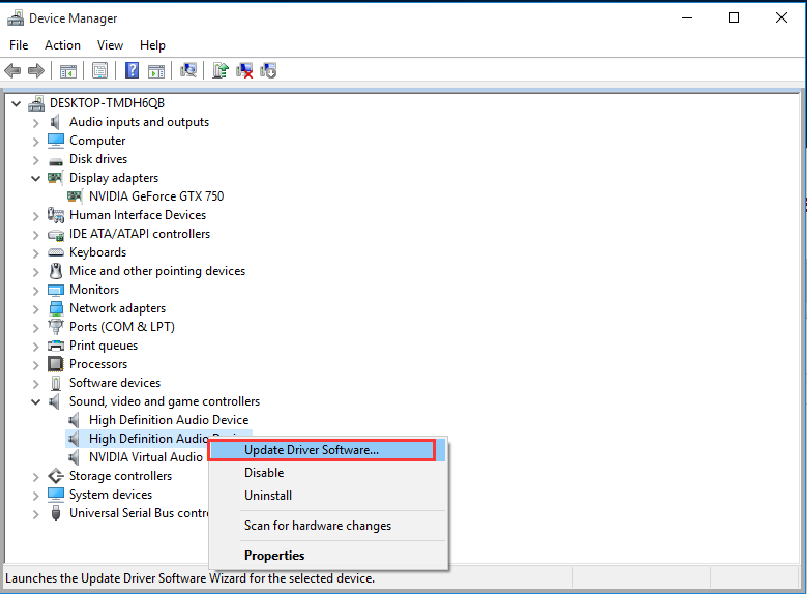
ヒント3:iTunesのオーディオ再生設定を変更する
したがって、すべてのボリュームスライダーが上がっていて、オーディオドライバーに問題はありませんが、Windows 10で音楽を再生しているときにiTunesから音が出ないのは、iTunesのせいかもしれません。この場合、以下の方法も試してみてください。
最新のiTunesを開き、[編集]に移動して、[設定]を選択すると、iTunesの設定が表示されます。メニューから[再生]を選択し、[次を使用してオーディオを再生]オプションを見つけます。 Windowsオーディオセッションからサウンドを指示するように変更し、iTunesを再起動します。うまくいけば、iTunesのオーディオの問題は発生しません。

行くぞ 提供された3つの方法を使用すると、今回iTunesから再生するときに音がなくなることはありません。 iTunesからエラーを受け取った場合は、無料のTenorshare TunesCareを試して、すべてのiTunes同期/バックアップ/復元エラーを簡単に修正してください。







![[解決]どのようにiOS 11 / iOS 12の無音問題を修正するか](/images/ios-11/solved-how-to-fix-ios-11ios-12-no-sound-issue.jpg)

